Mnoho akcií a príkazov, ktoré vykonávate pomocou myši, je možné vykonať aj pomocou kombinácií klávesov na klávesnici. A klávesnica je často rýchlejšia, ak je potrebných viac kliknutí myšou.
Klávesové skratky WinKey
Tu je niekoľko skratiek pomocou Kľúč Windows, alebo WinKey, ktoré fungujú vo Windows 10/8/7. WinKey je kľúč s logom Windows, ktorý je na ňom zobrazený, a zvyčajne sa nachádza medzi klávesmi Ctrl a Alt na klávesnici. Tieto skratky sú tiež známe ako Klávesové skratky spoločnosti Microsoft. V kombinácii s programom WinKey nie je potrebné písať veľké písmeno.
Uvádzam zoznam nižšie niektoré z užitočnejších skratiek WinKey nižšie, pre ľahšiu orientáciu.
WinKey: Otvorte a zatvorte úvodnú obrazovku alebo ponuku Štart
WinKey + C: Otvorte panel príveskov
WinKey + D: Minimalizujte všetky okná na plochu. Opätovným stlačením akciu zvrátite
WinKey + E: Otvorte Počítač v Prieskumníkovi súborov systému Windows
WinKey + L: Zamknite počítač
WinKey + F: Otvorte okno Hľadať a vyhľadajte súbory a priečinky
WinKey + M: Minimalizujte všetky okná
WinKey + Shift + M: Maximalizovať všetky okná po ich minimalizácii
WinKey + R: Otvorte dialógové okno Spustiť
WinKey + X: Otvorte Windows Mobility Center
WinKey + U: Otvorte Centrum zjednodušenia prístupu
WinKey + Pauza: Otvára dialógové okno Vlastnosti systému
WinKey + F1: Otvára Pomoc a podpora pre Windows
WinKey + B: Nastaví zameranie na hlavný panel, Umožňuje navigáciu pomocou klávesov so šípkami; otvorí aplikácie po stlačení klávesu Enter.
Obrovský zoznam klávesových skratiek vrátane klávesových skratiek WinKey pre Windows 8 nájdete tu Microsoft.
Vytvorte si svoje vlastné klávesové skratky WinKey
Okrem štandardných skratiek WinKey, ktoré máte k dispozícii v systéme Windows, môžete vytvoriť aj svoje vlastné špeciálne skratky WinKey. Ak to chcete urobiť, budete musieť použiť túto freewarovú aplikáciu.
Copernic WinKey bol šikovný freeware, ale zdá sa, že prestal fungovať. Teraz sa však môžete pozrieť WinHotKey. Priradí klávesové skratky pre celý systém a umožní vám spustiť aplikáciu, dokument alebo priečinok. Kombinácie klávesových skratiek zvyčajne zahŕňajú kláves Windows, písmeno alebo číslo a kombináciu klávesov Alt, Ctrl a Shift.
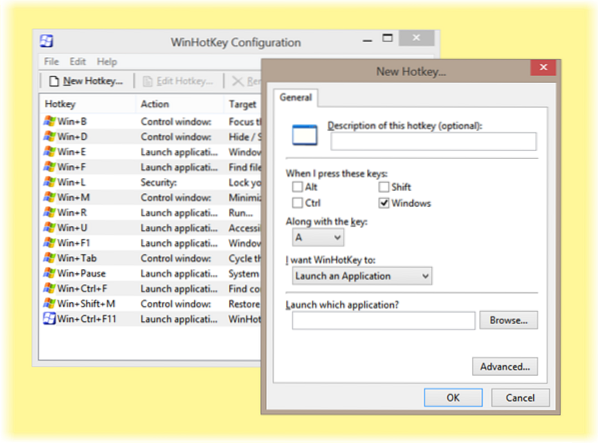
WinHotKey si môžete stiahnuť z tu a vytvorte si vlastné klávesové skratky.
Ak si prajete, môžete tiež deaktivovať kľúč Windows.
Znalci klávesnice si možno budú chcieť pozrieť aj tieto príspevky:
- Nové klávesové skratky WinKey v systéme Windows 10
- Klávesové skratky programu Internet Explorer
- CTRL príkazy v systéme Windows.
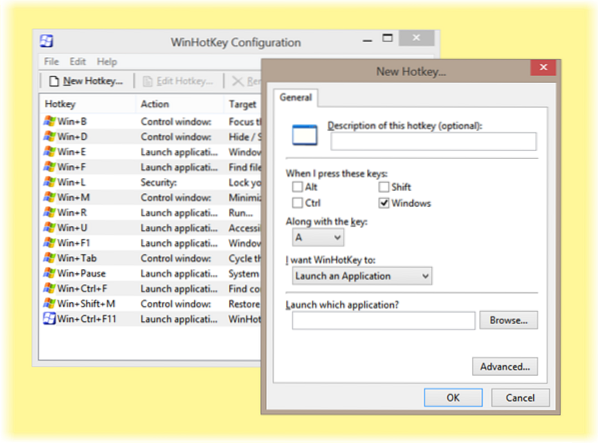
 Phenquestions
Phenquestions


